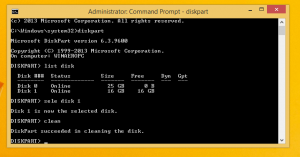Windows 10'da Windows'tan Daha Fazlasını Alın seçeneğini devre dışı bırakın

Windows 10'da 'Windows Ekranından Daha Fazlasını Alma'yı Devre Dışı Bırakma' nasıl devre dışı bırakılır
En son Windows 10 sürümleri, kullanıcı hesabınızda oturum açtığınızda zaman zaman 'Windows'tan Daha Fazlasını Alın' şeklinde bir nag ekranı görüntüler. Can sıkıcı buluyorsanız, bu ekrandan kurtulmak için kullanabileceğiniz iki yöntem var.
'Windows'tan Daha Fazlasını Alın' ekranı, yeni bir kullanıcının işletim sisteminin gelişmiş özelliklerini yapılandırmasına yardımcı olmayı amaçlamaktadır. Ekran, Microsoft Hesabı tarafından desteklenen hizmetleri hızlı bir şekilde kurmak için bir dizi bağlantı gösterir.
Bağlantılar şunları içerir:
- Dosyalarınızı OneDrive ile koruyun
- Office 365'i hazırlayın
- Windows Hello'yu kurun
- Telefonunuzu ve PC'nizi bağlayın
- Cihazlar arasında daha fazlasını yapın
Bazı kullanıcılar bu ekranı rahatsız edici buluyor. Kullanıcının geri bildirimini aldıktan sonra Microsoft, özelliği devre dışı bırakmak için Ayarlar'da yeni bir seçenek uyguladı. İçinde başlayan Windows 10 yapı 18945
ve üzeri, ekran, Ayarlar'daki Bildirimler ve eylemler sayfasından devre dışı bırakılabilir. Ayrıca, bir Registry tweak uygulayabilirsiniz.Windows 10'da Windows Ekranından Daha Fazlasını Almayı Devre Dışı Bırakmak için,
- Aç Ayarlar uygulaması.
- Sistem > Bildirimler ve eylemler'e gidin.
- Sağda, seçeneği kapatın (işaretini kaldırın) Windows'tan en iyi şekilde yararlanmak için cihazımı kurmayı bitirebileceğim yollar öner.
- Artık Ayarlar uygulamasını kapatabilirsiniz.
Bitirdiniz. Seçenek daha sonra herhangi bir zamanda yeniden etkinleştirilebilir.
Alternatif olarak, bu özelliği etkinleştirmek veya devre dışı bırakmak için bir Kayıt Defteri ince ayarı uygulayabilirsiniz. İşte nasıl yapılabileceği.
Registry Tweak ile 'Windows Ekranından Daha Fazlasını Alın'ı Devre Dışı Bırakın
- Aç Kayıt Defteri Düzenleyicisi uygulaması.
- Kayıt defteri anahtarına gidin
HKEY_CURRENT_USER\SOFTWARE\Microsoft\Windows\CurrentVersion\UserProfileEngagement.
Kayıt defteri anahtarına nasıl gidileceğini görün tek tıklamayla. - Sağ tarafta, yeni bir 32-Bit DWORD değerini değiştirin veya oluşturun ScoobeSistem Ayarı Etkin.
Not: Olsanız bile 64 bit Windows çalıştıran yine de 32 bitlik bir DWORD değeri oluşturmalısınız.
Ekranı devre dışı bırakmak için değer verisini 0'a ayarlayın. - 1 değer verisi özelliği etkinleştirir.
- Registry tweak tarafından yapılan değişikliklerin yürürlüğe girmesi için yapmanız gerekenler oturumu Kapat ve kullanıcı hesabınızda oturum açın.
Zaman kazanmak ve Kayıt Defterini manuel olarak düzenlemekten kaçınmak için aşağıdaki Kayıt dosyalarını indirebilirsiniz.
Kayıt Dosyalarını İndirin
Bu kadar!